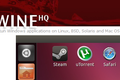كيفية تثبيت Notepad ++ على Linux (و 5 بدائل للتجربة)
نشرت: 2023-02-18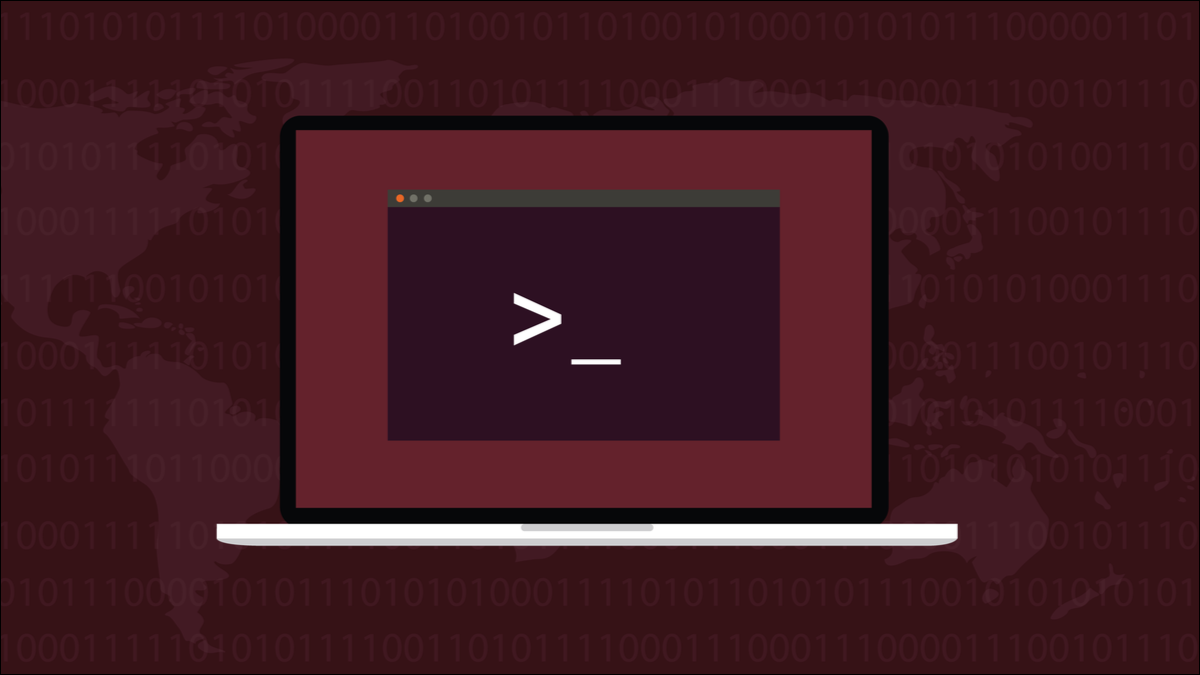
يعد Notepad ++ محررًا شائعًا على نظام التشغيل Windows ، ولكنه لا يحتوي على دعم رسمي لنظام Linux. ومع ذلك ، فإن تشغيل Notepad ++ على Linux ليس مستحيلًا أيضًا ، وسنعرض لك كيف. سنعرض لك أيضًا بعض البدائل الجديرة بالملاحظة التي يجب مراعاتها في حالة عدم ملاءمة الحلول التي نقدمها لك.
هل يعمل تطبيقي المفضل على Linux؟
منهج Notepad ++
تثبيت برنامج Notepad ++ على نظام Linux
إطلاق برنامج Notepad ++
بدائل لبرنامج Notepad ++
نانو
مجهري
المفكرة
جني
كود الاستوديو المرئي
هل يعمل تطبيقي المفضل على Linux؟
يتطلب الانتقال إلى Linux من Windows الكثير من التعلم والتغيير والتعديل. هذا أمر متوقع ، وفي الواقع ، يجب تبنيه. ما الفائدة من الانتقال إلى Linux إذا كان كل شيء مماثلًا لنظام التشغيل الذي كنت تغادره؟
تعتمد درجة الصدمة الثقافية التي تواجهها جزئيًا على البرنامج الذي قمت بتشغيله على Windows. إذا كنت معتادًا على ، على سبيل المثال ، LibreOffice و Thunderbird على Windows ، فلن ترى أي فرق في استخدامها على Linux. لكن هناك احتمالات ، أنك تستخدم الحزم غير المدعومة على Linux. ذلك ما يمكن أن تفعله؟
يمكنك دائمًا العثور على بديل مقبول. في الواقع ، من المحتمل أن يكون هناك خيار من الحزم المختلفة. قد لا تبدو مثل نظيراتها في Windows ، وقد يستغرق الأمر بعض الوقت للتكيف معها ، لكنك ستجد مجموعات مكتبية ، وحزم تحرير الرسوم ، وعملاء البريد ، وكل شيء آخر تحتاجه.
تتوفر بعض البرامج كخدمة عبر الإنترنت ، مثل Microsoft 365 ، لذا فإن عدم وجود عميل سطح مكتب ليس مشكلة في الحقيقة. لكن معظم مزودي البرامج لا يقدمون إصدار البرنامج كخدمة لمنتجاتهم.
إذا كان يجب أن يكون لديك تطبيق Windows معين ، فيمكنك محاولة تشغيله ضمن Wine. Wine هو محاكاة Windows لنظام Linux يحاول إقناع تطبيقات Windows التي يتم تشغيلها تحت Windows. تعمل بعض الحزم على ما يرام ، والبعض الآخر يمكن أن يكون غير مستقر بعض الشيء.
هناك طريقة أخرى للوصول إلى تطبيقات Windows على كمبيوتر Linux وهي استخدام VirtualBox أو GNOME Boxes أو أداة افتراضية أخرى وتثبيت Windows في جهاز كمبيوتر افتراضي. هذا يعني أن تطبيقاتك ستعمل أصلاً في Windows ، لذا يجب أن تكون مستقرة كما هي على جهاز كمبيوتر يعمل بنظام Windows.
ومع ذلك ، فإن هذا الحل له مشاكله الخاصة. على سبيل المثال ، يعد استخدام برنامجك في Windows والوصول إلى الملفات المخزنة في بيئة Linux الخاصة بك أمرًا صعبًا. إنه ممكن ، لكنه ليس سير العمل الأكثر سلاسة.
لا يقدم Wine ولا المحاكاة الافتراضية الحل الأمثل. يحتوي كلاهما على طبقات من التجريد بين البرنامج وجهاز كمبيوتر Linux ، وكلاهما يأتي مع محرك أقراص ثابت إضافي ومعالجة النفقات العامة ، وهما أبطأ من تشغيل تطبيق Linux أصلي. لا يعتبر أي من الحلين مناسبًا للمبتدئين.
منهج Notepad ++
Notepad ++ هو محرر نصوص شائع جدًا على نظام Windows. يحتوي على العديد من الميزات التي تجعله مناسبًا بشكل خاص لتحرير الكود المصدري للبرنامج. إنه يقع في مكان ما بين محرر نصوص محمّل بالكامل وبيئة تطوير متكاملة حقيقية.
إنه غير مدعوم على Linux ، لذلك لا يوجد شيء مثل "نهج Notepad ++". تعد التقنية المستخدمة لتشغيل Notepad ++ على Linux جهدًا غير رسمي. فريق تطوير Notepad ++ ليس له علاقة به.
يوفر المشروع وسيلة بسيطة لتثبيت Notepad ++ وبيئة Wine التي تم تكوينها مسبقًا لتشغيلها ، في حزمة Snap واحدة. يوفر هذا برنامج Notepad ++ ، و Wine ، وجميع التبعيات ، وتكوين Wine اللازم لتشغيل Notepad ++.
تثبيت برنامج Notepad ++ على نظام Linux
ستحتاج إلى تثبيت Snap على جهاز الكمبيوتر الخاص بك. يأتي مثبتًا مسبقًا على أنظمة Ubuntu. في التوزيعات الأخرى ، ربما تحتاج إلى تثبيته.
بمجرد تثبيت Snap ، يمكنك تثبيت الأداة الإضافية "Notepad ++ (WINE)" باستخدام هذا الأمر. نظرًا لأنها حزمة Snap ولا تستخدم مدير حزم التوزيع الخاص بك ، فإن الأمر هو نفسه لجميع إصدارات Linux.
sudo snap تثبيت برنامج notepad plus-plus

سترى شريط تقدم أثناء تنزيل الخاطف. بمجرد تنزيل الملف ، سيبدأ التثبيت.
كن مستعدا لانتظار طويل. لقد جربنا هذا على ثلاثة أجهزة كمبيوتر تجريبية ، تشغيل Ubuntu و Manjaro و Fedora. في كل واحدة ، استغرق الأمر 13 دقيقة على الأقل لتثبيت الخاطف. تحلى بالصبر ، يكتمل في النهاية.
إطلاق برنامج Notepad ++
لبدء برنامج Notepad ++ ، اضغط على مفتاح "Super" الموجود بين مفتاحي "Ctrl" و "Alt" الأيسر. ابدأ في كتابة "notepad" في شريط البحث ، وسترى قريبًا رمز Notepad ++.
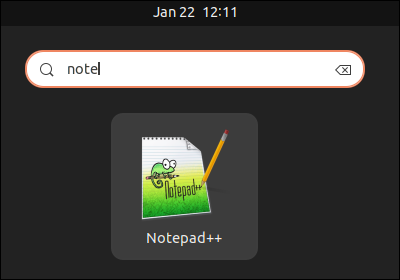
انقر فوق الرمز لتشغيل برنامج Notepad ++. هناك تأخير آخر هنا ، لكنه يحدث فقط في المرة الأولى التي تقوم فيها بتشغيل التطبيق. يخبرك مربع حوار صغير أن Wine يقوم بإنشاء ملفات التكوين الخاصة به.
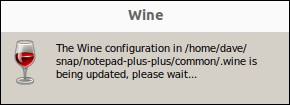
عند إغلاق مربع الحوار هذا ، يخبرك مربع حوار آخر بأنه يتم إعداد طبقات توافق Wine.


عند إغلاق مربع الحوار هذا ، يتم تشغيل تطبيق Notepad ++. في المستقبل ، عند بدء تشغيل التطبيق ، يتم تشغيله بدون هذين التأخيرين.
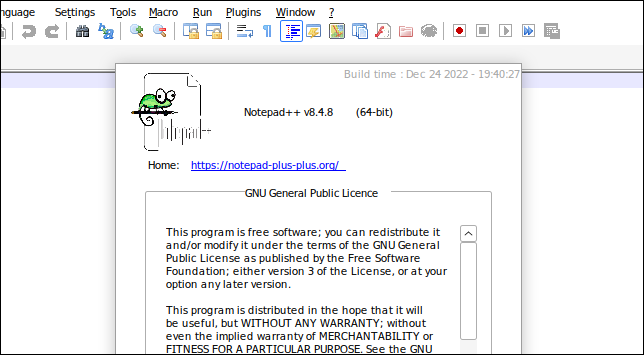
كما ترى ، فإن إصدار Notepad ++ الموجود في هذه اللقطة هو 8.4.8 ، وهو الإصدار الحالي حتى وقت الكتابة.
يمكنك معرفة أن هذا تطبيق Windows يعمل على Linux. يتبع الترميز الافتراضي لنهايات السطر اصطلاح Windows الخاص بـ "إرجاع السطر" و "تغذية السطر" ، بدلاً من اصطلاح Unix // Linux الخاص بـ "Linefeed".
يمكن تغيير ذلك عن طريق النقر المزدوج على إشعار الترميز في شريط الحالة واختيار “Unix (LF)” من قائمة السياق.
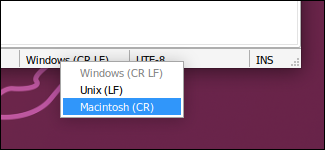
يؤدي فتح مربع حوار "فتح ملف" أو "حفظ ملف" إلى إظهار تعليق آخر من Windows ، مع ظهور "جهاز الكمبيوتر" في شجرة الدليل.
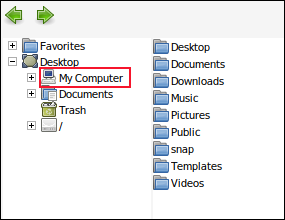
بدائل لبرنامج Notepad ++
في Linux ، خياراتك لتحرير النص عديدة. تأتي جميع التوزيعات مع اثنين من المحررين ، مثل nano و Vim. كل الآخرين على بعد أمر تثبيت واحد فقط. لذلك إذا كان منفذ Linux الخاص بـ Notepad ++ لا يناسبك ، فسيكون أحد هؤلاء المحررين على الأقل مناسبًا لك.
نانو
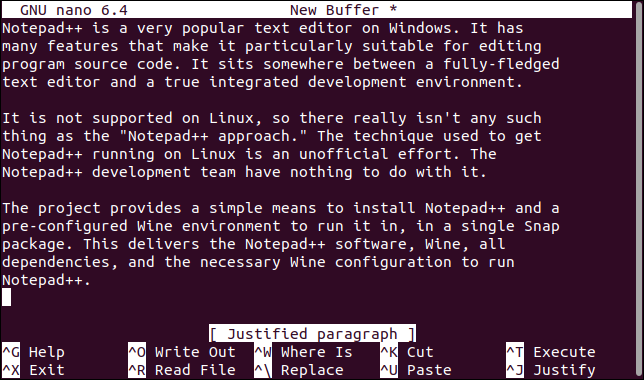
يعد Nano محررًا رائعًا ولكنه أساسي قائم على المحطة ، ولديه بعض روابط المفاتيح الفردية. تم تثبيته مسبقًا على العديد من توزيعات Linux ، لذلك من المحتمل أن تجربها دون تثبيت أي شيء.
ذات صلة: دليل المبتدئين إلى Nano ، محرر نصوص سطر أوامر Linux
مجهري
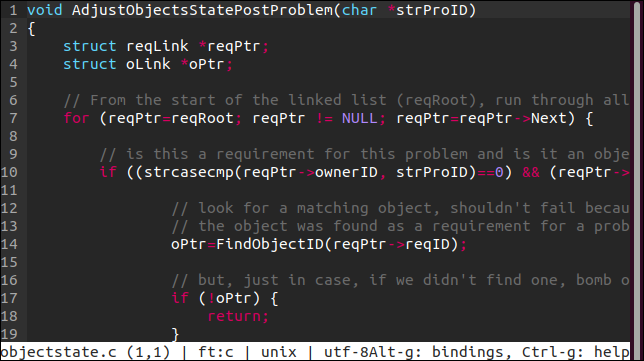
إذا كنت تقوم بأي شيء أكثر تعقيدًا من تعديل ملفات التكوين ، فستجد نفسك تبحث عن المزيد من الوظائف بسرعة كبيرة. تعد Micro ترقية جيدة ونوصي بها أكثر من nano.
المفكرة
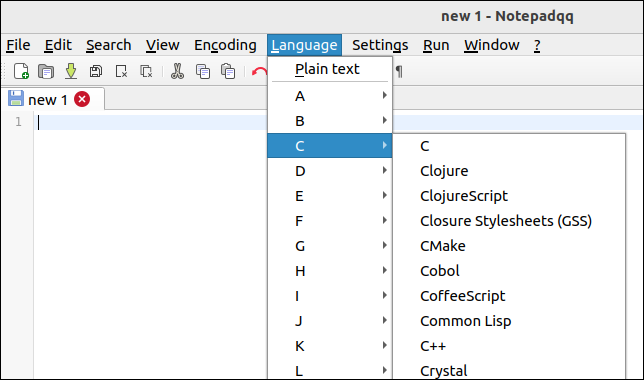
يعد Notepadqq أقرب شيء إلى بديل مماثل لنظام Linux الأصلي لـ Notepad ++.
إنها ليست متطابقة ، لكنها قريبة جدًا من الناحية المرئية مع أسماء القوائم المألوفة وخيارات القائمة حيث تتوقع العثور عليها. يمكنك تثبيته على الفور باستخدام هذا الأمر:
sudo المفاجئة تثبيت notepadqq

تحتوي بعض التوزيعات على Notepadqq في مستودعاتها أيضًا. على Ubuntu ، يمكنك استخدام:
sudo ملائمة تثبيت notepadqq

ويمكن لمستخدمي Manjaro كتابة:
sudo pacman -S notepadqq

لا يدعم Notepadqq وحدات الماكرو ، ولكن لأغراض التحرير المباشر ، فإنه يحتوي على جميع وظائف Notepad ++ الرئيسية ، مع علامات التبويب ، وإبراز بناء الجملة ، والعديد من روابط اختصارات لوحة المفاتيح نفسها.
جني
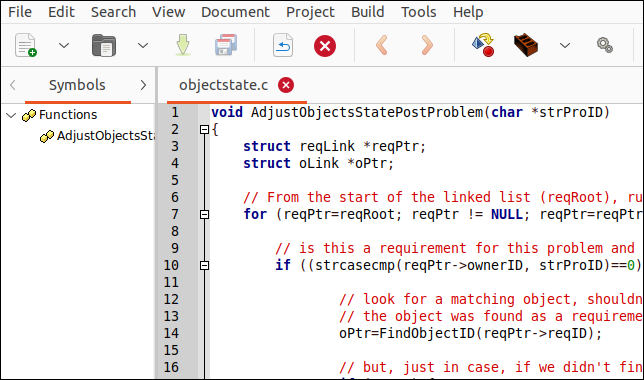
إذا كنت تريد شيئًا يشبه بيئة التطوير المتكاملة التقليدية ، فيمكنك استخدام Geany.
تم العثور على جيني في جميع المستودعات. إنه IDE غني بالميزات وسريع ومستقر ، مع مجموعة واسعة من المكونات الإضافية. Geany موجه نحو تحرير الكود المصدري وإدارة مشاريع التطوير. إذا لم تقم بأي تطوير ، فإن محرر النصوص المباشر هو خيار أفضل.
كود الاستوديو المرئي
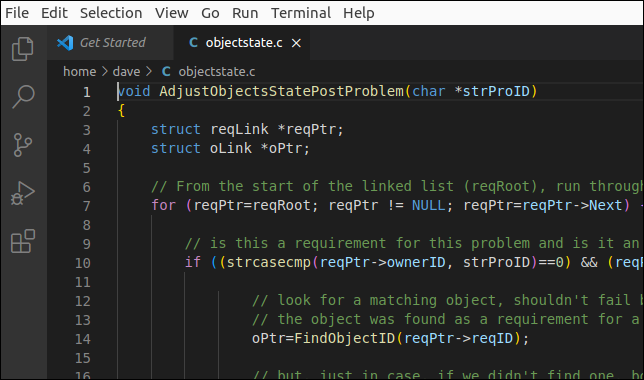
إذا كنت في حاجة إليها ، يمكنك حتى تثبيت واستخدام Microsoft Visual Studio Code. يتوفر هذا بشكل سريع أيضًا ، مما يجعل التثبيت سهلاً.
تثبيت sudo المفاجئة

يمنحك هذا ما هو على الأرجح أشهر IDE في العالم ، مباشرة على سطح المكتب الخاص بك ، يعمل كتطبيق Linux حقيقي. في الواقع ، إذا كنت تنتقل من Windows ، فقد تعرف بالفعل Visual Studio Code.
امنحهم تجربة قيادة
الطريقة الوحيدة لمعرفة ما إذا كنت ستستمر في استخدام الأداة هي استخدامها. كل هؤلاء المحررين و IDEs مجانية. قم بتثبيتها وجربها.
إذا كان عليك أن يكون لديك برنامج Notepad ++ ، فقم بتثبيت الأداة. إذا كنت منفتحًا على محرر آخر طالما كان قادرًا بشكل كافٍ ، فمن المحتمل أن يكون Notepadqq مناسبًا للفاتورة. وسيتم تشغيله كتطبيق Linux أصلي أيضًا.
إذا كنت بحاجة إلى IDE ، فلديك خيارات أيضًا. Geany سريع وخفيف الوزن ، Visual Studio Code به أكمل أكواد فائق ، لكنه أكثر جوعًا للموارد.
ذات صلة: 5 بدائل Linux لنظام Windows PowerToys